ニュースやブログを効率よくチェックする方法
最終更新日 2017/8/11
効率よく情報収集する方法です。
当方のチェック方法なので、一例としてご覧ください。
まず Google Chrome を起動します。
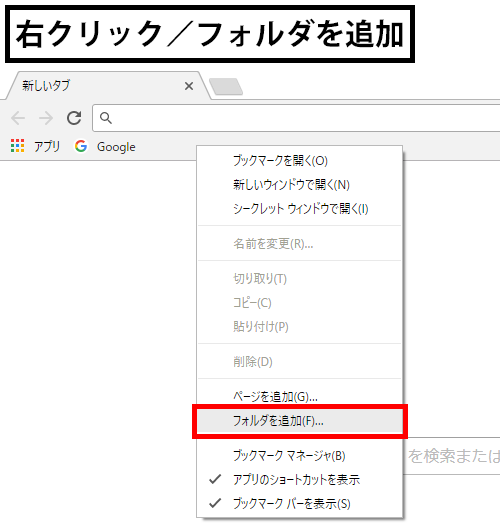
ブックマークバーを右クリックして、フォルダを追加します。
フォルダの名前を入力します。
ここでは「ニュース一覧」としました。
スポンサーリンク
まずニュースを追加したいと思います。
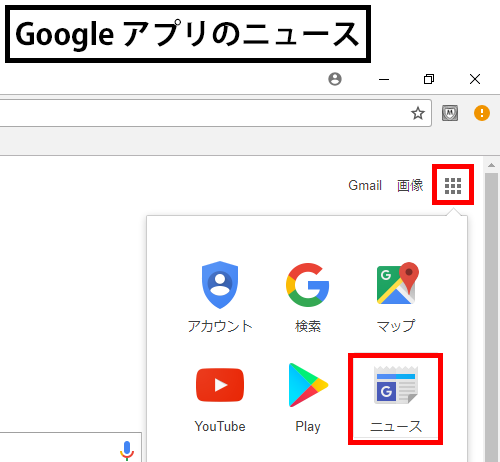
Google アプリから、ニュースをクリックします。
Google ニュースが表示されます。
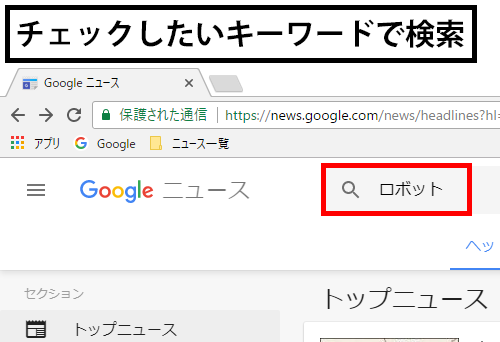
チェックしたいキーワードを入力します。
ここでは「ロボット」と入力しました。
検索すると、タイトルに「ロボット」が含まれるニュースが一覧表示されます。
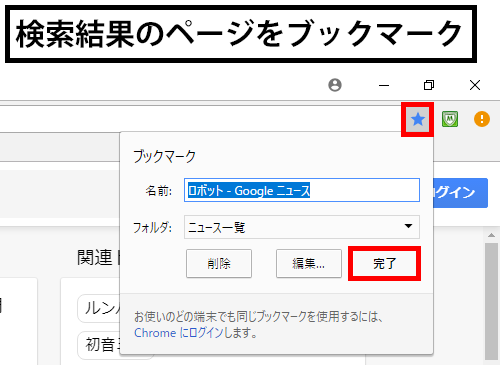
検索結果のページをブックマークします。
星のアイコンをクリックします。
フォルダは「ニュース一覧」を選択して、完了をクリックします。
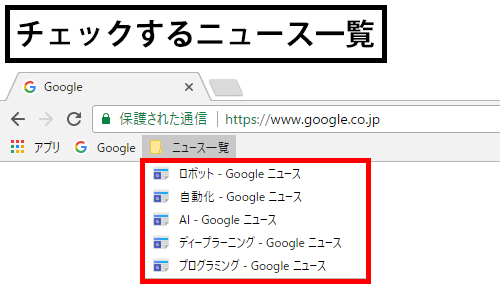
同じ手順で、気になるキーワードを含むニュースをブックマークします。
ここでは「自動化」「AI」「ディープラーニング」「プログラミング」を追加しました。
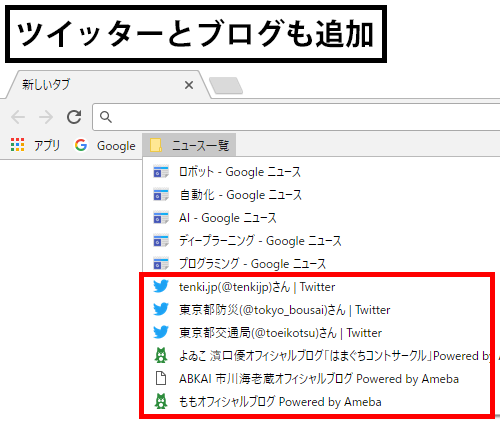
ニュースだけではなく、気になるツイッターやブログもブックマークします。
サンプルなので追加したブックマークに意味はありません。
ご自身がチェックしたいページをブックマークしてください。
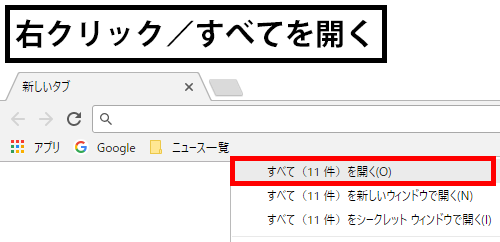
チェック方法を解説します。
「ニュース一覧」を右クリックして、「すべて(件数)を開く」をクリックします。
すべてのページが、新しいタブで読み込まれます。
10件なら10件、30件なら30件、50件なら50件のページが読み込み完了するまで待ちます。
環境によっては時間がかかることもあるので、コーヒーを入れるなど別の用件を済ますのも良いと思います。
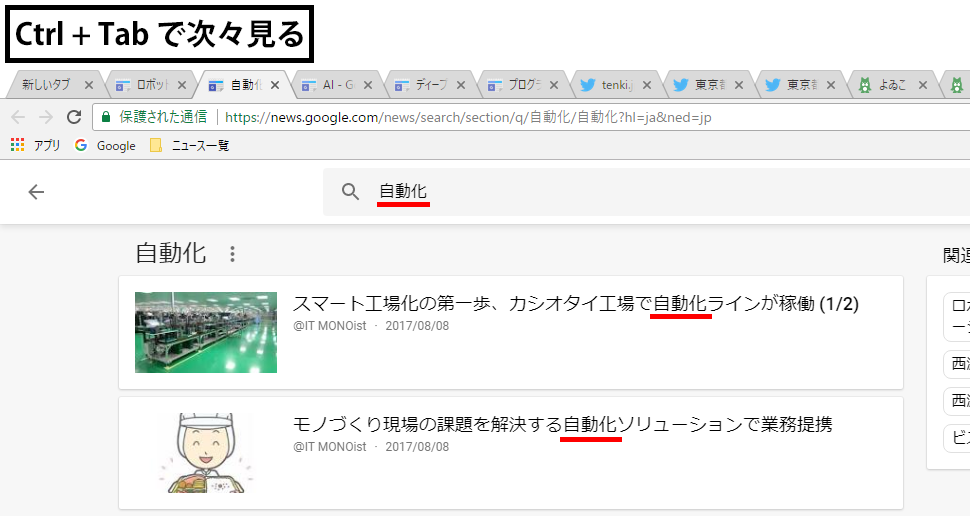
タブは「Ctrl + Tab」で切り替わります。
私は Ctrl キーに左手の親指を置いたまま、Tab キーを左手の中指で連打して次々見ています。
気になるニュースがあった場合は Ctrl キーから指を放して、スクロールやクリックをしてニュースを確認します。
Ctrl キーを押しながらスクロールすると、ズームの倍率が変わるので驚くことがあると思います。
倍率が変わってしまったら、Ctrl キーを押しながら反対にスクロールして戻してください。
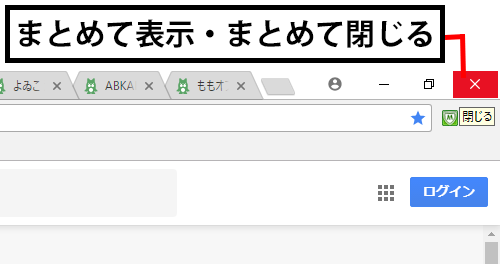
ニュースのチェックが終わったら、すべて閉じます。
まとめて表示してまとめて閉じるので、かなり手間を省けると思います。
私は現在、50ページぐらいブックマークしていますが、キーワードによっては新しいニュースがないこともあるので、この方法で次々見るようにしています。
前に Google ニュースで「私はロボットではありません」と確認を求められた以外は、特に何の問題もなく使えています。
ブックマークは追加したり削除して、チェックしたいページを更新します。
他にも色々と方法はあるかと思いますが、一例としてお役に立ちましたら幸いです。
スポンサーリンク